ILift 超精美桌布下載器
InterfaceLIFT網站是一個提供很多很多精美圖片下載的網站,目前總共有192頁,大約1900張各式各樣的照片與圖片,依照不同用途與解析度,每張圖片都至少提供了十幾種以上的解析度與尺寸的圖檔讓大家下載來當桌布用。
剛剛又另外發現了一個專門用來下載InterfaceLIFT網站中精美圖片的小軟體,如果你看膩了原本Windows中的桌布與風景圖,可以用這軟體來下載些桌布來用用。
▇ 軟體小檔案 ▇ (錯誤、版本更新回報)
軟體名稱:ILift Interfacelift pictures downloader 軟體版本:1.3.1.0 軟體語言:英文版 軟體性質:免費軟體 檔案大小:726KB 系統支援:Windows 98/2000/XP/2003/Vista(需.NET Framwork支援) 官方網站:http://interfacelift.com 軟體下載:下載點1、下載點2 (實際使用無異狀,, 但病毒檢測有一異常)注意事項:若無法正常執行,請先安裝 .NET Framwork 試試看
一、設定存檔位置、桌布類型
第1步 將ILift軟體下載回來並安裝好之後,開啟ILift軟體主程式,依序按下〔File〕→【Options】,準備修改下載設定值。
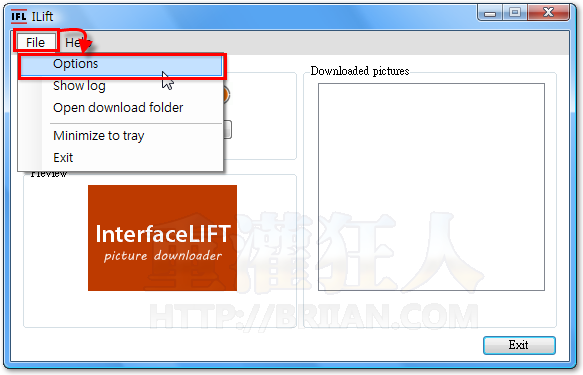
第2步 先在「Saving folder」選取你要存放桌布圖檔的資料夾,接著請分別在「Aspect ratio」選取圖檔的類型(分別是16:10的寬螢幕、4:3或HDTV用途或Mobile devices行動裝置用途),然後在「Resolution」選取圖檔的解析度。以上設定請依照你的實際使用需求來選擇,設定好之後再按下〔Apply〕即可。
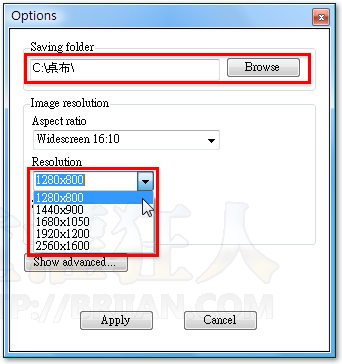
二、自動下載桌布圖檔
第1步 設定好下載選項回到ILift主畫面,請在「Pages」設定你要下載的頁面範圍,再按下〔Download〕按鈕即可開始下載。此處請參考「InterfaceLIFT」網站上所提供的內容,目前InterfaceLIFT網站共有192頁,每頁大約10張圖,所以頂多是從第1頁下載到第192頁。請依照自己的需求,下載想要的圖檔即可。
第2步 下載完成後,我們可以在剛剛所設定的資料夾看到一堆可以拿來當電腦桌布的精美圖檔囉!等過一陣子,如果InterfaceLIFT網站還有更新的話,可以再來挖寶。
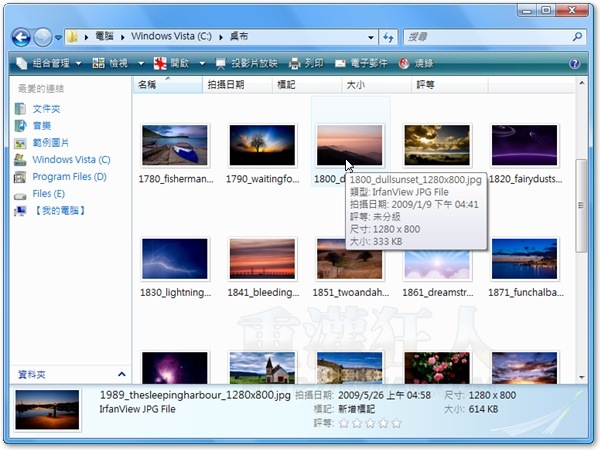
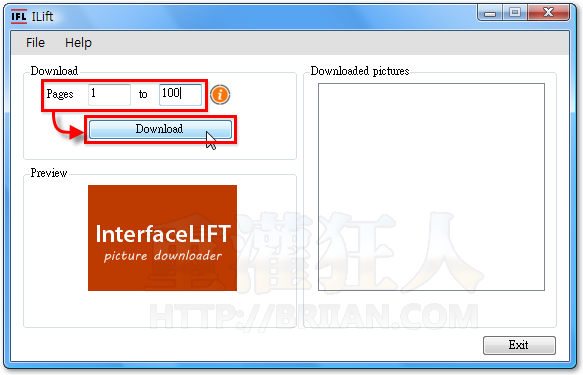
顯示no file has been download,真的不能用啊
rseeeeeeeeeeeeeeeeeeeeeredfgdurtyr
不能用阿??
他都說:no file has been download
我可以推薦我自己寫的程式嗎~
功能和ILift一樣,不過不會在下載的時候整個當掉
還有預覽的功能,不用下載之後再慢慢挑~
我的部落格介紹頁:http://flunky99.blogspot.com/2009/08/wpgain-v10.html
載點:http://flunky99.googlepages.com/KissPlayerV1.1.rar
PAGE=1
while [ ${PAGE} -le 192 ]
do
URL=”http://interfacelift.com/wallpaper_beta/downloads/date/any/index${PAGE}.html”
FILE=`echo ${URL} | cut -d/ -f8`
echo “—————————————-”
echo “Process ${URL}”
echo “—————————————-”
wget “${URL}” –output-document=”${FILE}” –quiet
for DATA in `awk ‘/&1 | grep following
done
PAGE=`expr ${PAGE} + 1`
done
這個網站很棒,感謝不來恩提供!
23吋的螢幕要全部下載來看是件麻煩事阿,19**X12**全下要等久一點吧
這軟體會自動判斷重複的檔案嘛@@?
按了Download後, 畫面不動, 不能按, 顯示沒有回應, 我的OS是Vista SP1 32bit, 可以幫幫忙嗎?
可能跟防毒軟體或防火牆有關係吧
我使用這個軟件後, 每次開啟下載目標資料夾(我的圖片>>>某個資料夾)時, explorer.exe也會出現錯誤, 並且自動重新開啟, 這讓我無法檢視資料夾的檔案. 我該用什麼軟件來修復這個錯誤?
出現什麼樣的錯誤???
貼張圖來看看…..
會不會是中文路徑的問題?試著放到例如:D:/photo 這樣的路徑看看
這種桌布大部分都是有用HDR的圖嗎?
這可是也算 網頁素材 很有用